Articoli in questa sezione
2. Installazione di UPS Shipping e UPS Access Point®: Estensione ufficiale da Market Place
Per installare un'estensione Magento 2.x:
1. Accedi all'amministratore del tuo negozio Magento come utente con diritti di amministratore completi.
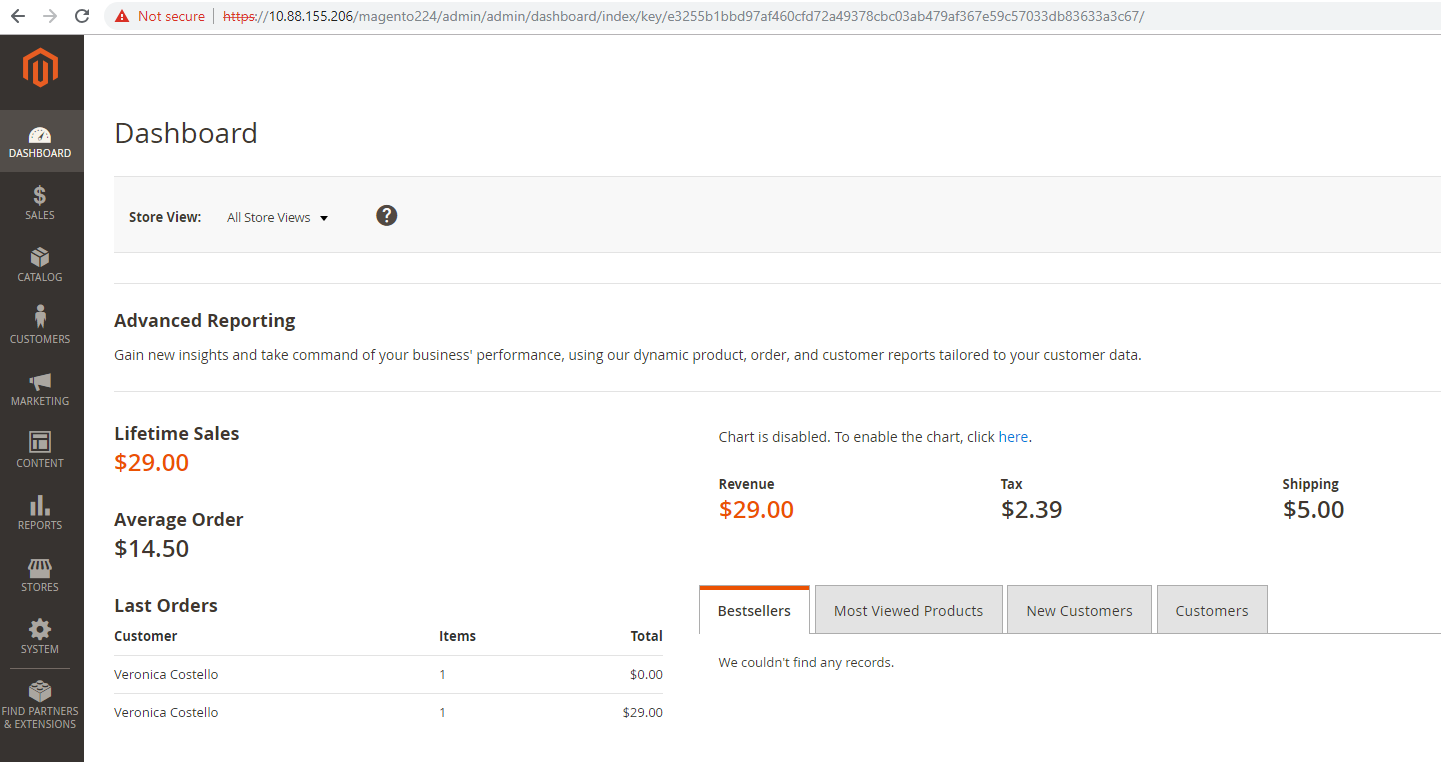
Figura 1 – Cruscotto
2. Vai a Sistema -> Installazione guidata Web. Otterrai la seguente schermata.
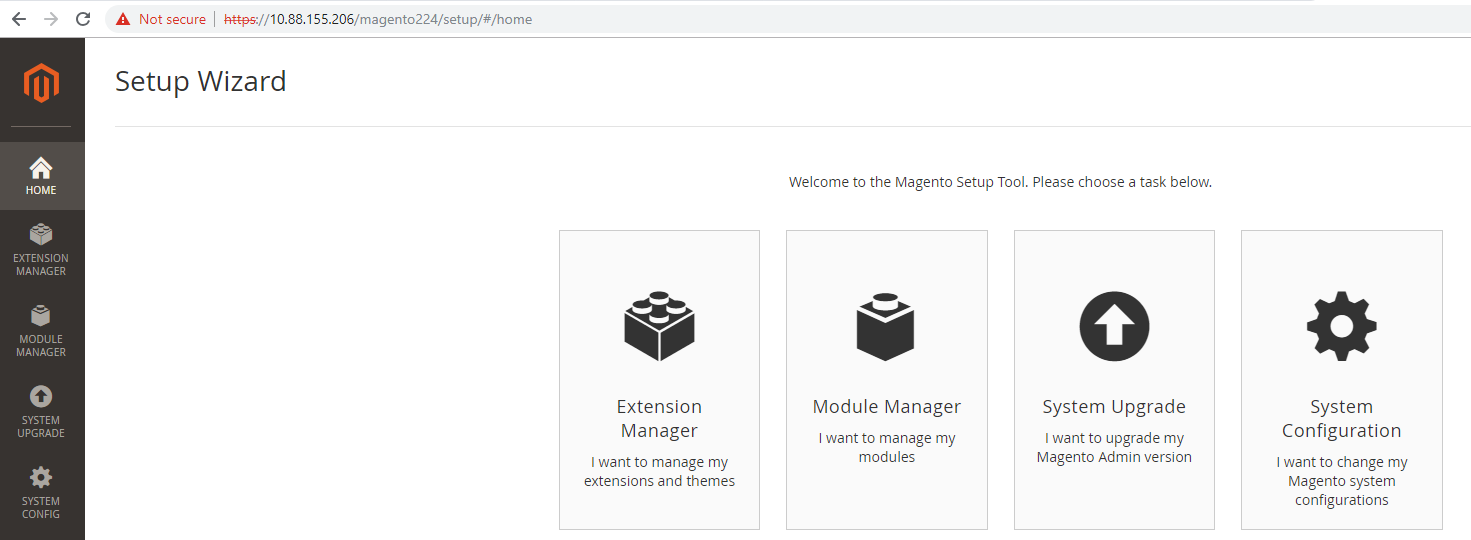
Figura 2 – Configurazione guidata Web
3. Copia e incolla il file Chiave di accesso pubblico e Chiave di accesso privata dal tuo Conto del mercato. Quindi, fare clic Registrazione. Clic Invia pulsante per continuare.
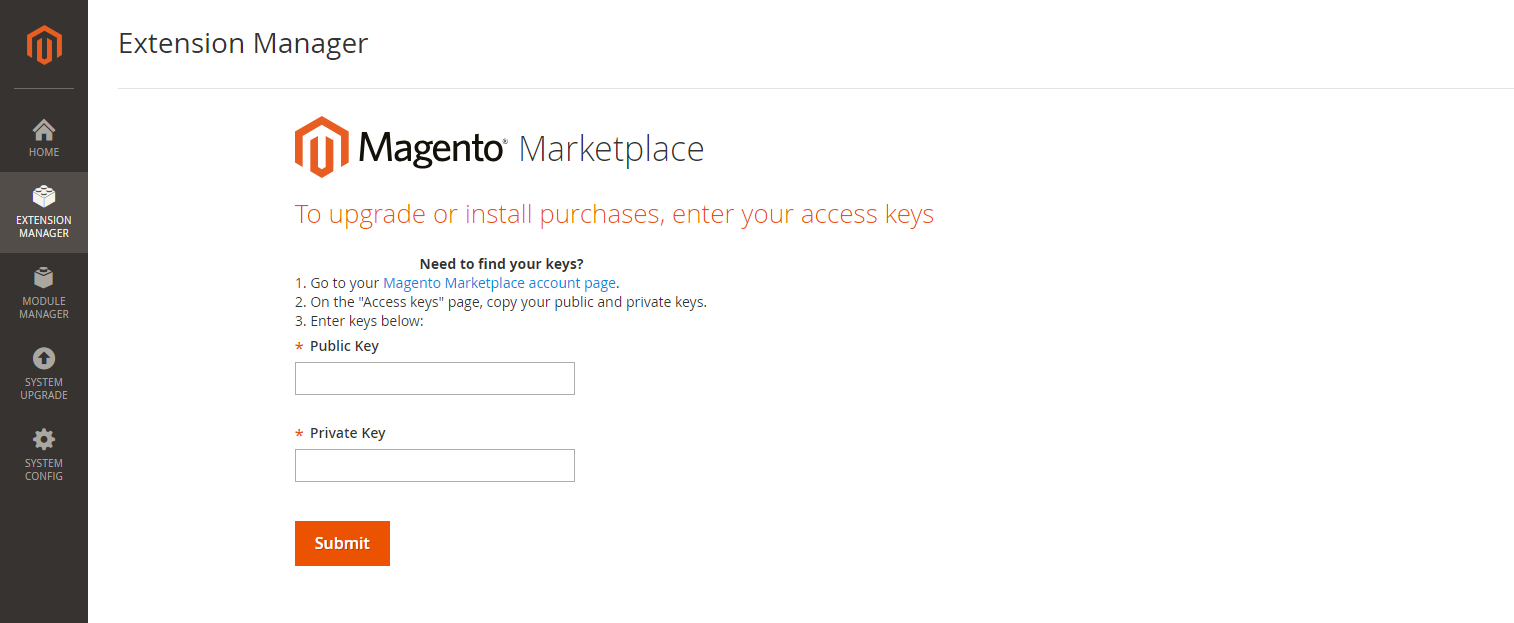
Figura 3 – Mercato Magento
4. Dopo aver inviato con successo le chiavi di accesso pubbliche e private, vai su Elenchi gestori interni modulo. Clic Pulsante Rivedi e Installa per continuare.
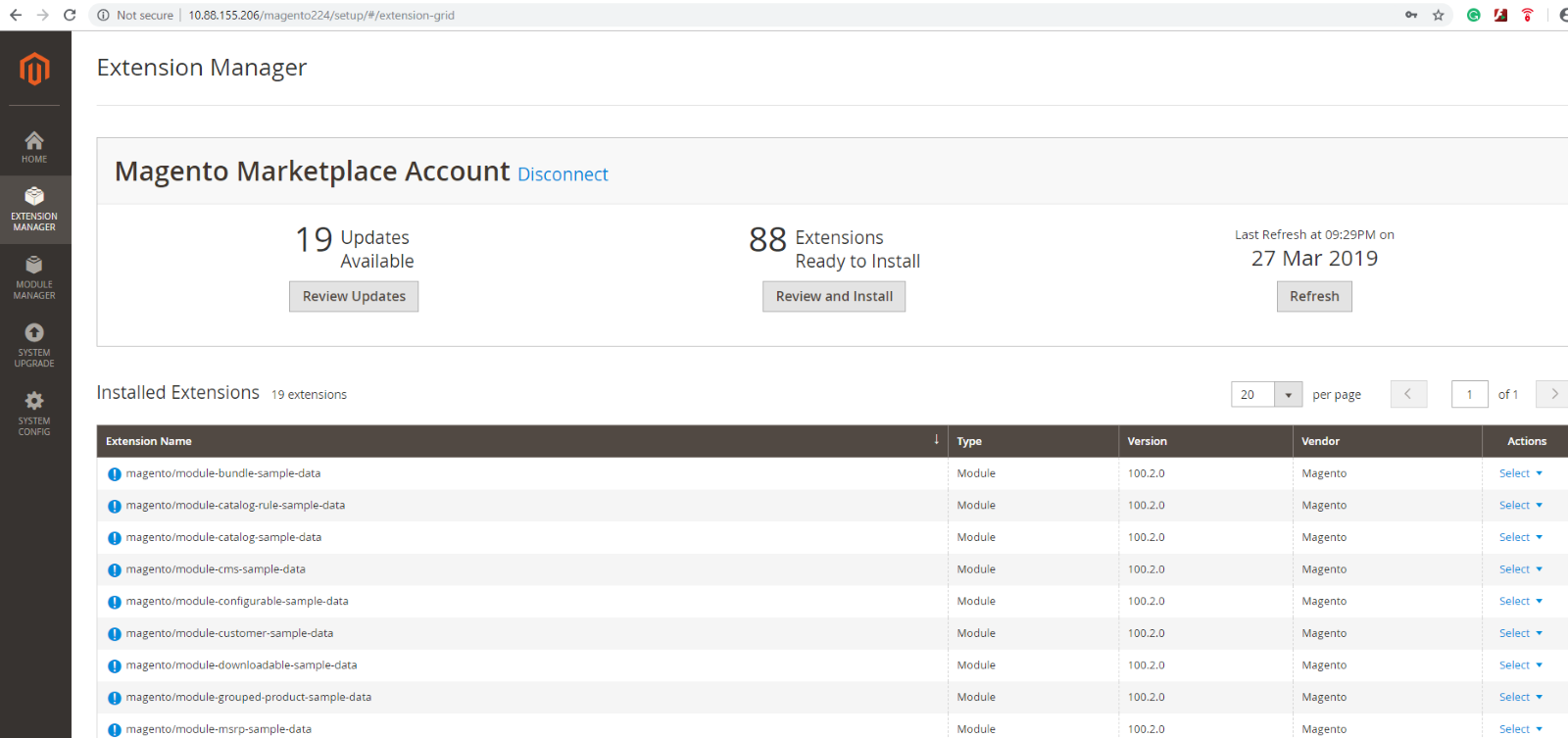
Figura 4 – Elenchi dei gestori interni
5. Qui otterrai l'elenco di tutte le estensioni pronte per l'installazione. Trova il modulo che desideri installare dall'elenco e fai clic su Installa.
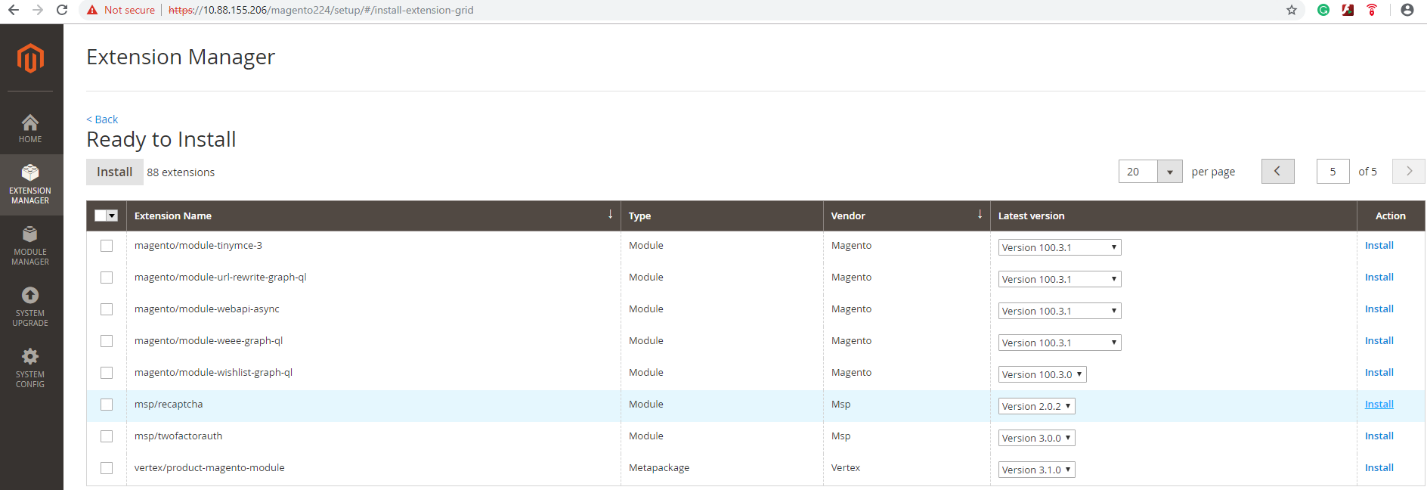
Figura 5 – Pronto a installare
6. Avviare il controllo di disponibilità.
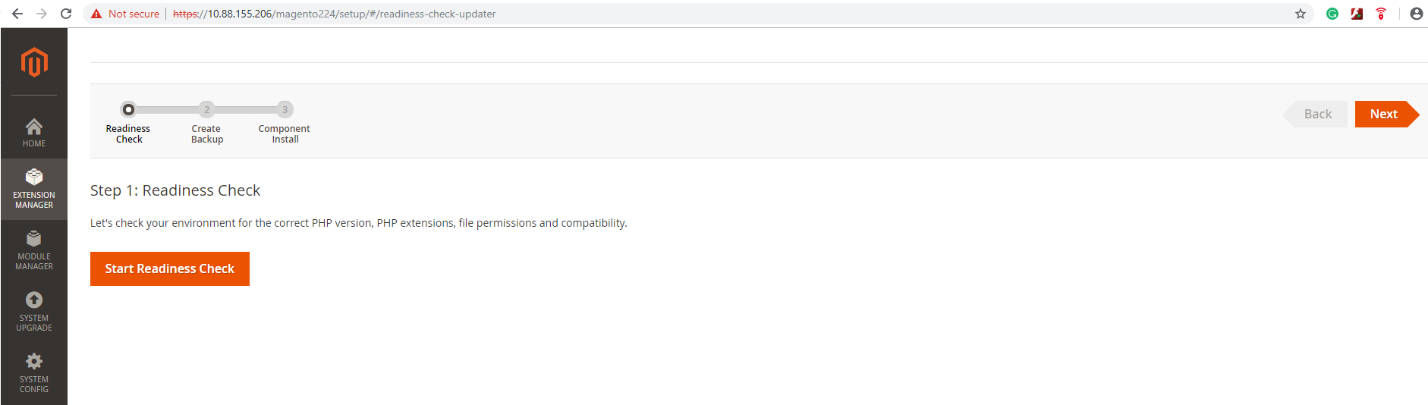
Figura 6 – Controllo di prontezza
7. Se si verifica un errore di verifica della disponibilità, correggere tutti gli errori prima di continuare.
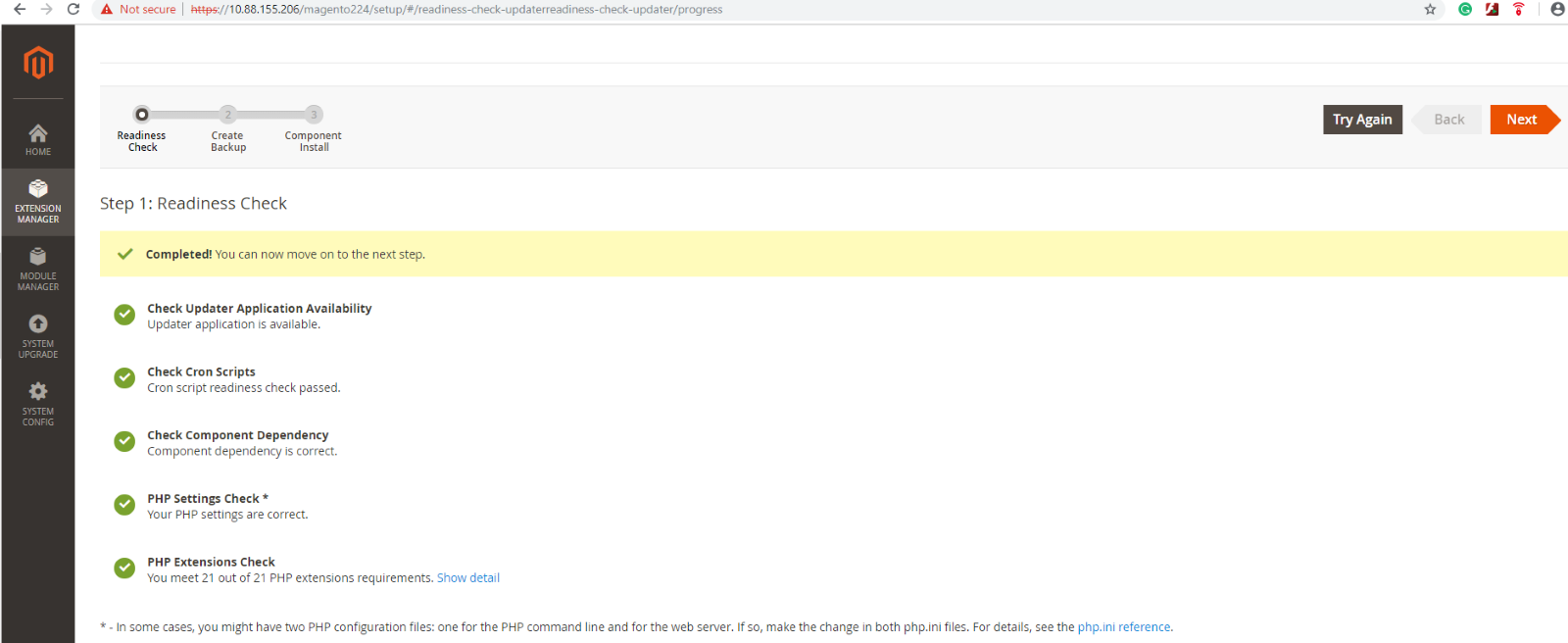
Figura 7 – Verifica disponibilità
Una volta risolti gli errori, verrà visualizzata la schermata seguente che indica che il controllo di disponibilità è completo e che è necessario fare clic su "Avanti".
8. Crea backup. Si consiglia di creare un backup prima di installare un'estensione.
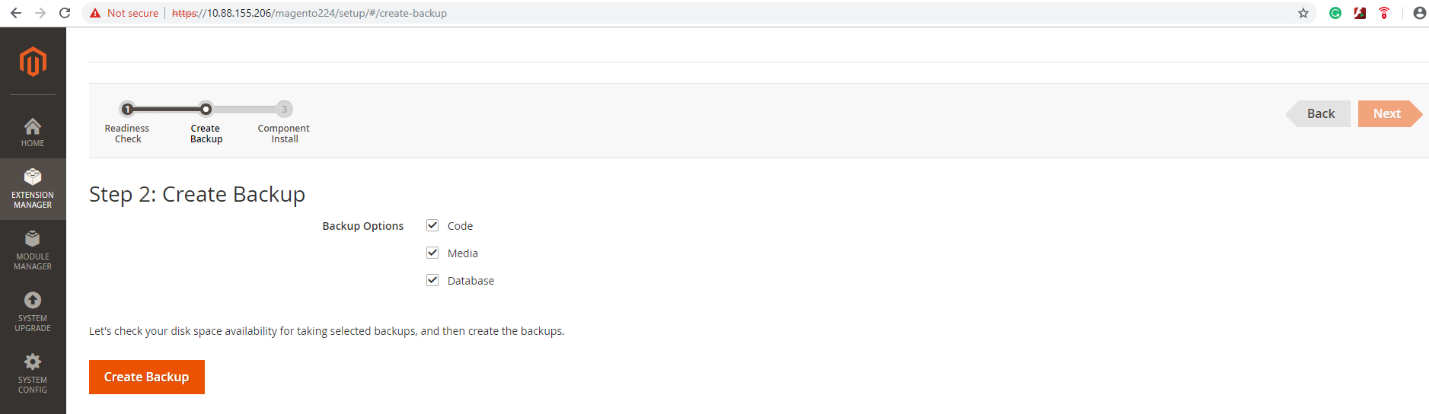
Figura 8 - Creare il backup
Dopo aver selezionato Opzioni di backup, fare clic su Creare il backup pulsante per eseguire il backup del codice sorgente e del database.
Dopo aver creato il backup con successo, vedrai la seguente schermata.
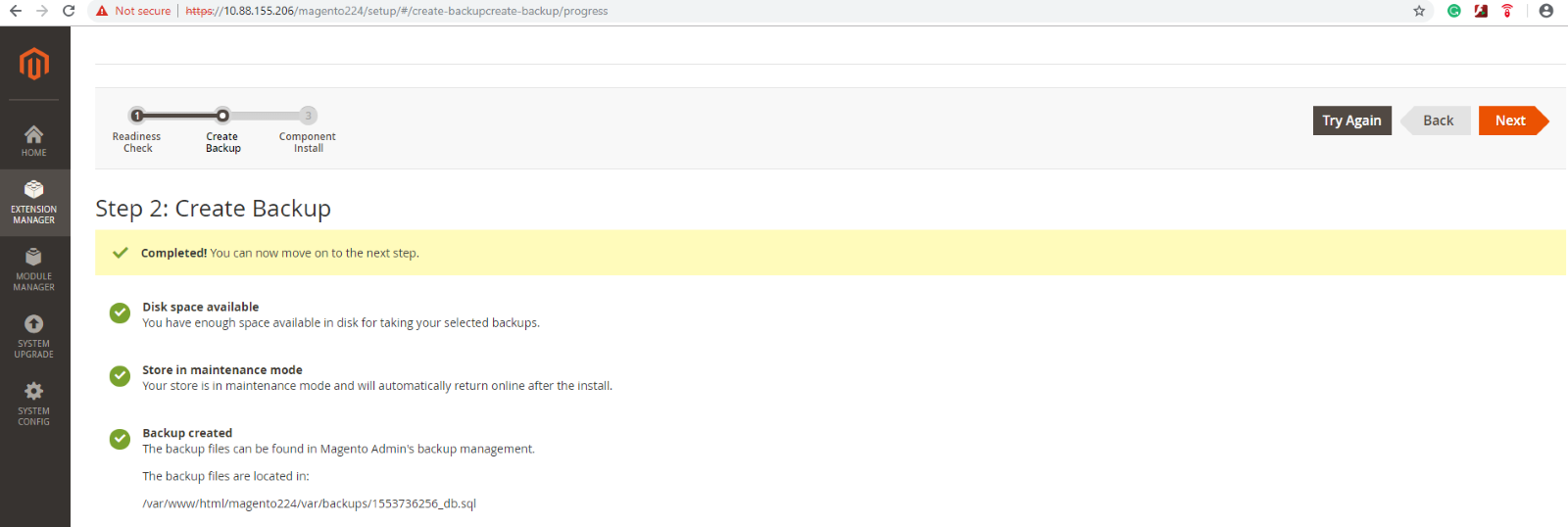
Figura 9 – Crea backup
Fare clic su "Avanti" al termine del backup.
9. Fare clic Pulsante Installa continuare.
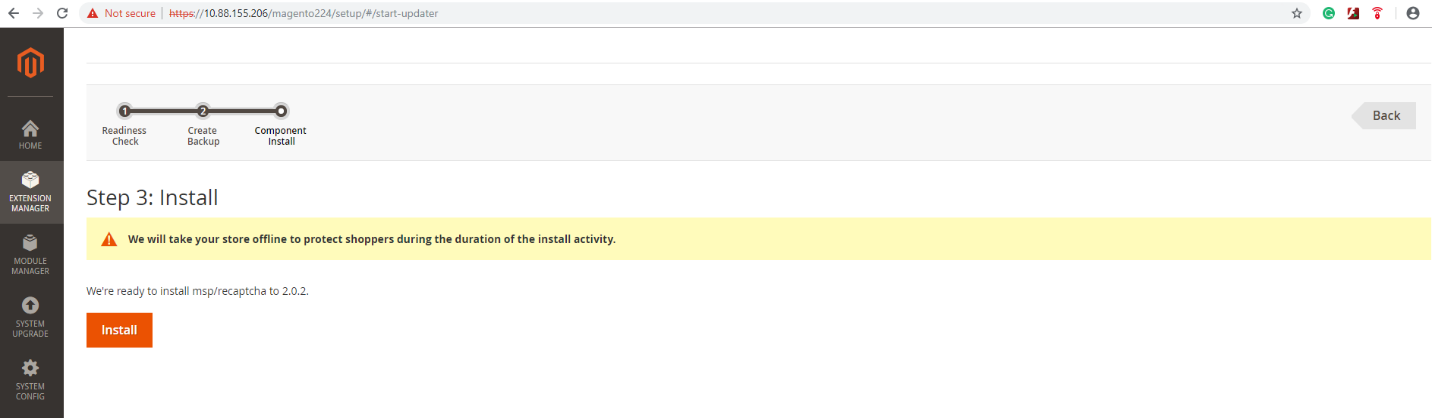
Figura 10 – Installa il modulo
10. Ora vedrai lo stato del processo di installazione.
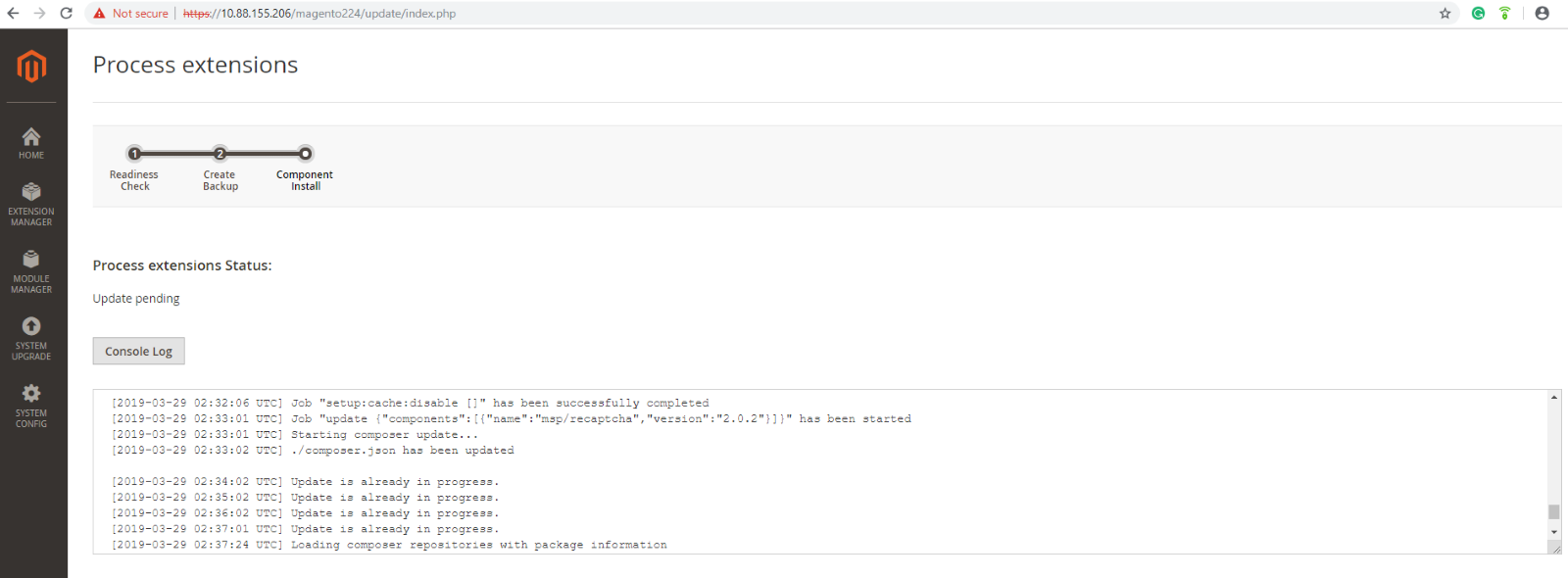
Figura 11 – Estensioni del processo
11. Al termine del processo viene visualizzata la pagina Successo.
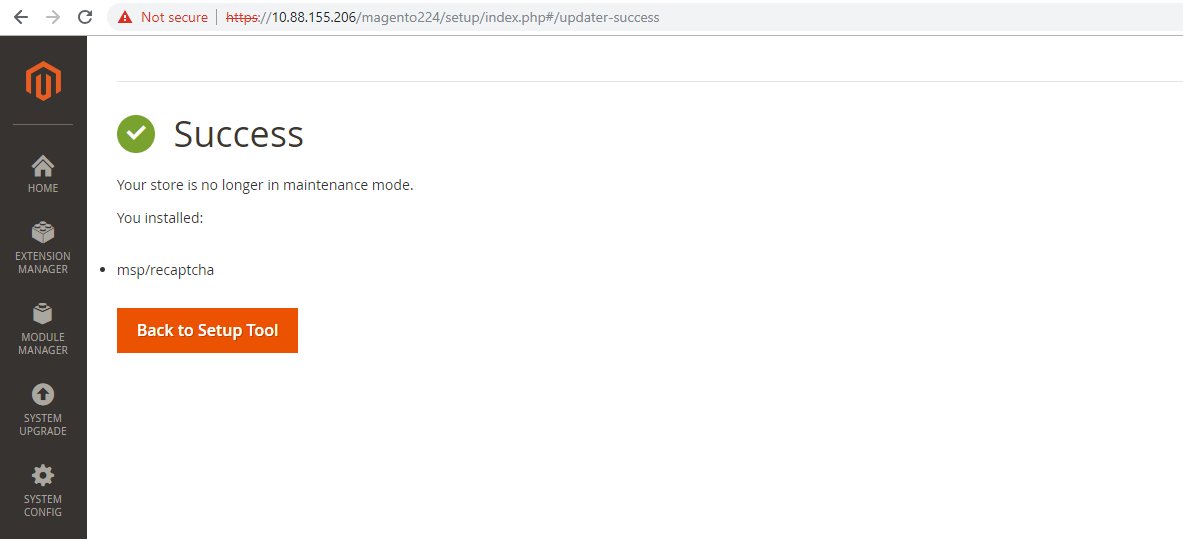
Figura 12 – Aggiornamento riuscito
12. Al termine del processo, fare clic su Torna a Strumento di configurazione per andare alGestore dell'estensione pagina.
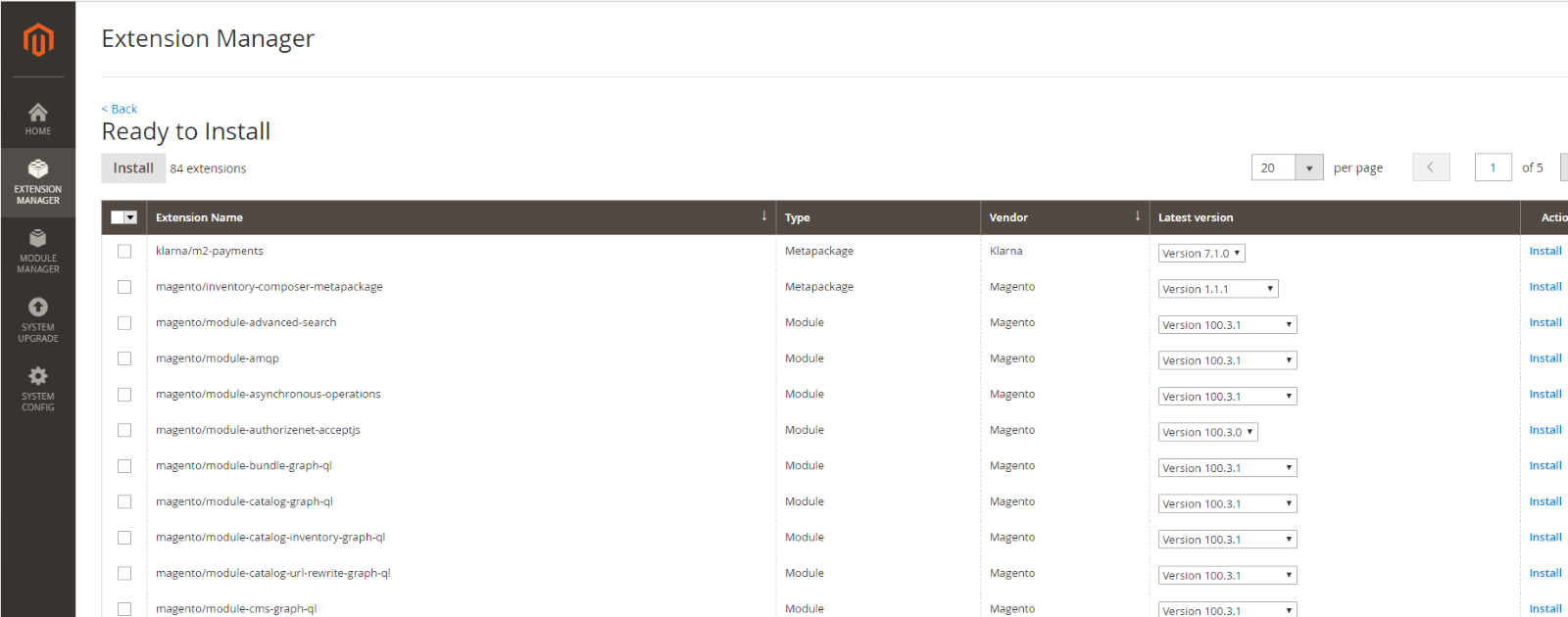
Figura 13 – Gestore estensioni
13. Fare clic Titolo del gestore del modulo per verificare che l'estensione sia stata installata correttamente. Dopodiché, disconnettiti per svuotare le cache.
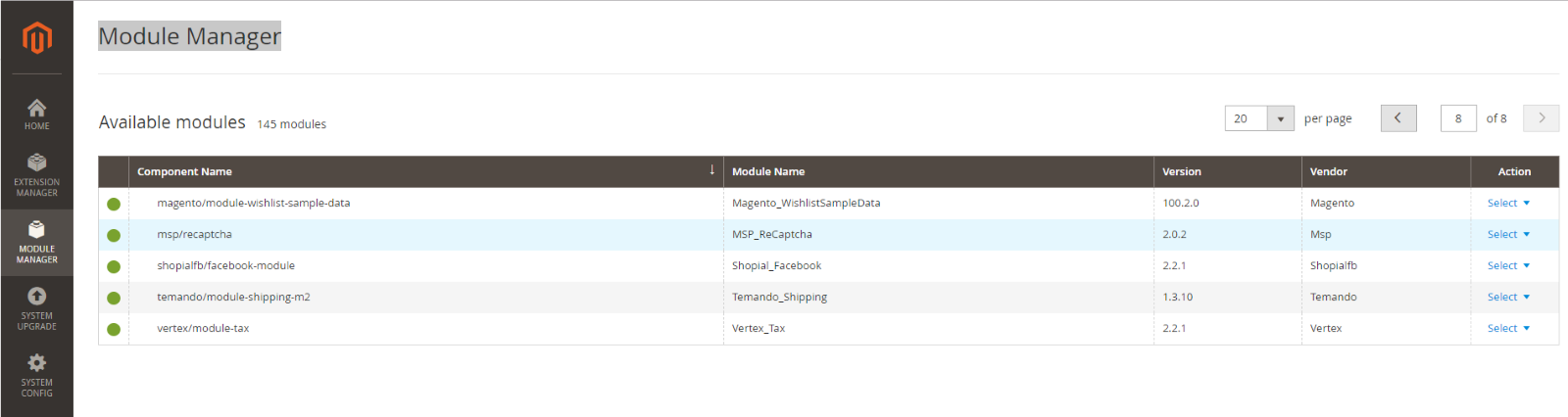
Figura 14 – Gestore modulo
14. Svuota le cache: svuota sempre la cache dopo aver installato o aggiornato Magento o eventuali estensioni e moduli.
un. Accedi al amministratore del tuo negozio.
b. Effettuare una delle seguenti operazioni:
- Clicca il Gestione della cache link nel messaggio sopra l'area di lavoro.
- Sul amministratore barra laterale, fare clic Sistema. Poi sotto Strumenti, scegliere Gestione della cache.
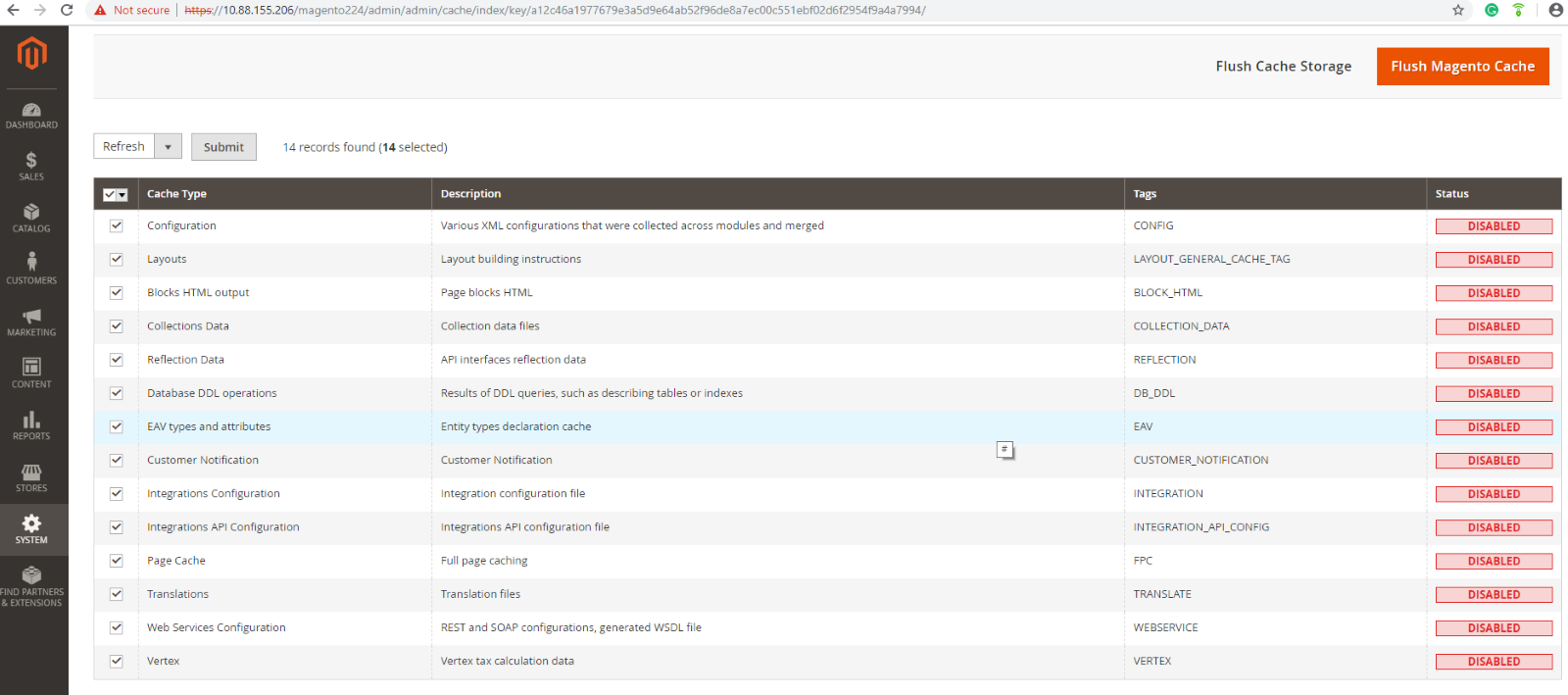
Figura 15 – Svuota cache
c. Per ogni cache da aggiornare, contrassegnare la casella di controllo all'inizio della riga.
d. Impostare Azioni su "Aggiorna" e fare clic Invia.
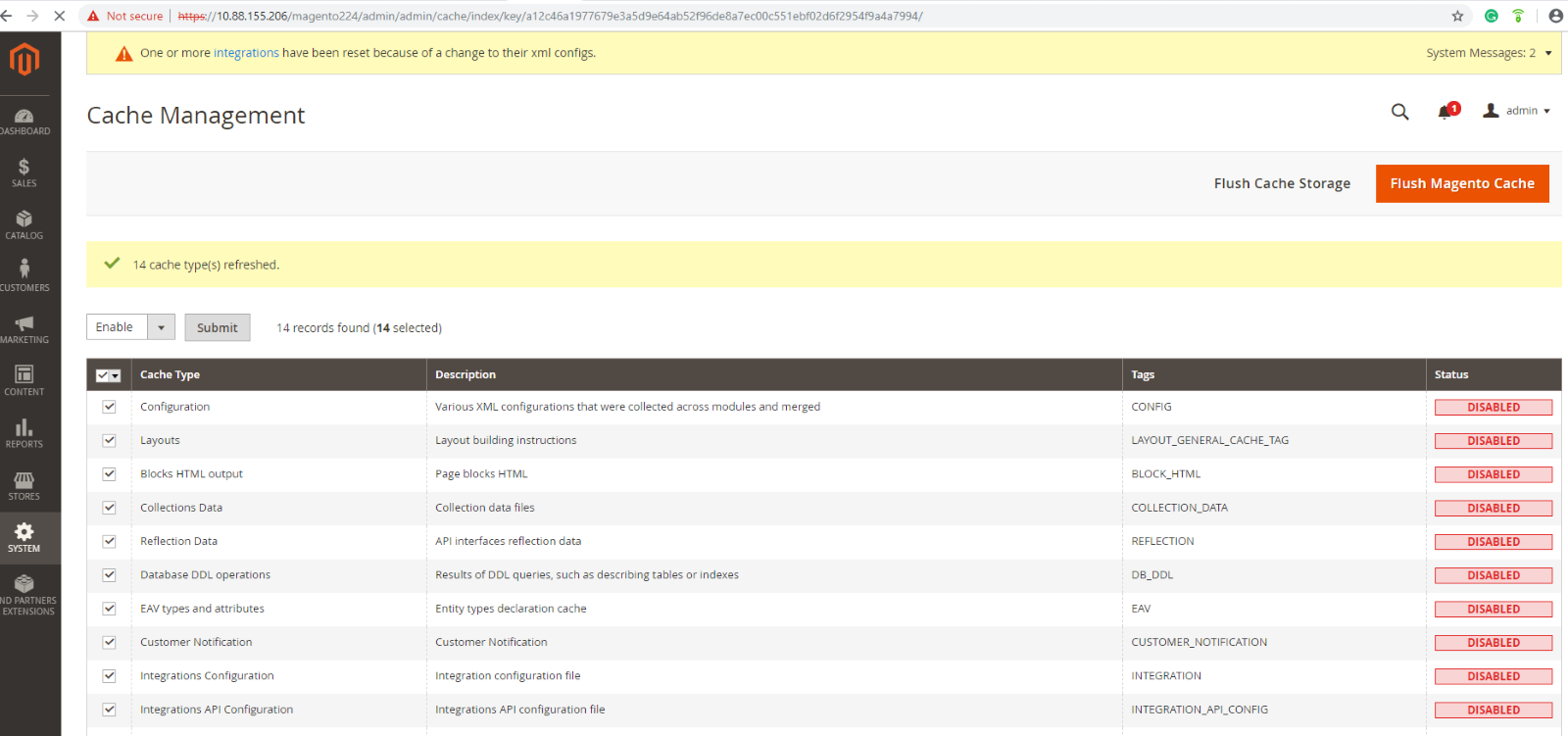
Figura 16 – Gestione della cache
e. Seleziona tutte le righe che sono disabilitate, quindi scegli Abilitare e fare clic su Invia per abilitarli.
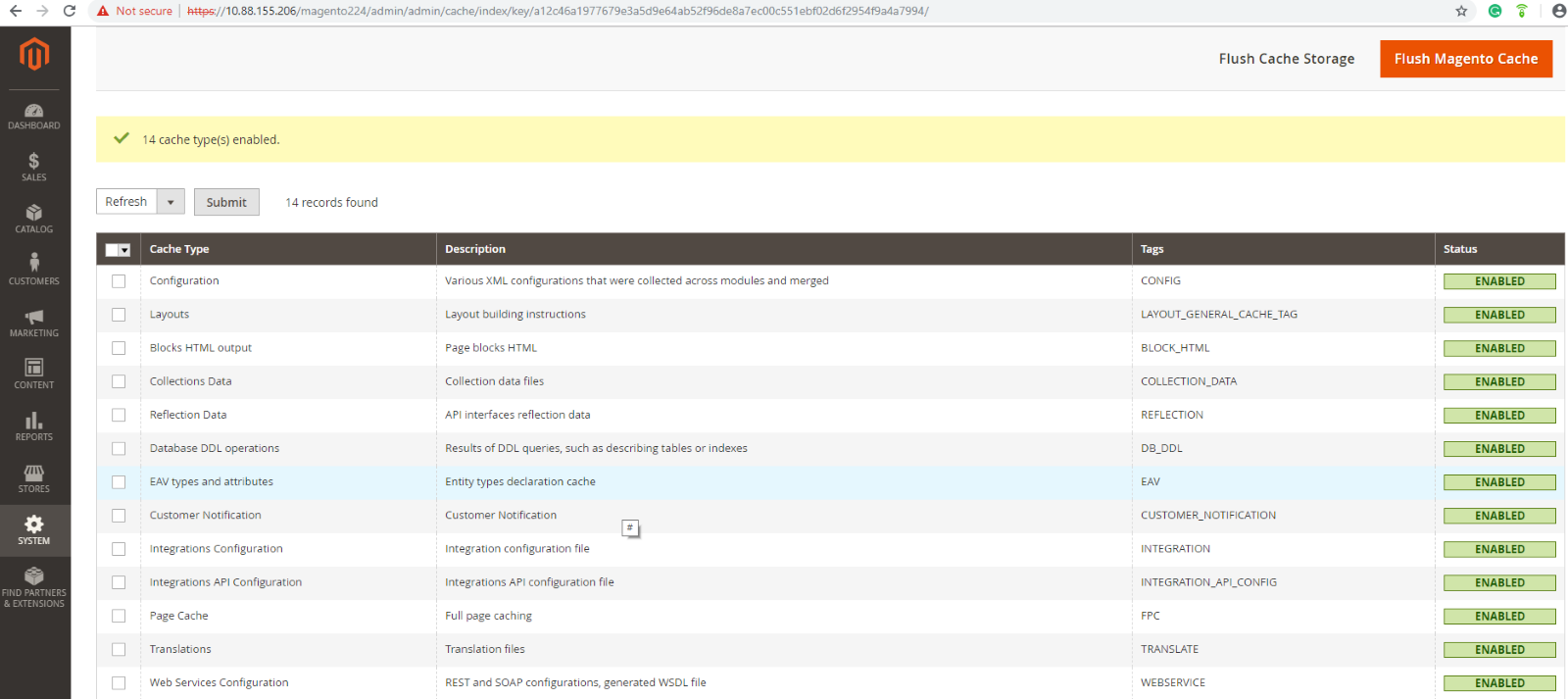
Figura 17 – Abilita servizi
15. Configura l'estensione per il tuo negozio
Sul amministratore barra laterale, fare clicI negozi. Poi sottoImpostazioni, scegliereConfigurazione.
Sotto I saldi, scegliere Metodi di spedizione per configurare l'estensione appena installata correttamente.
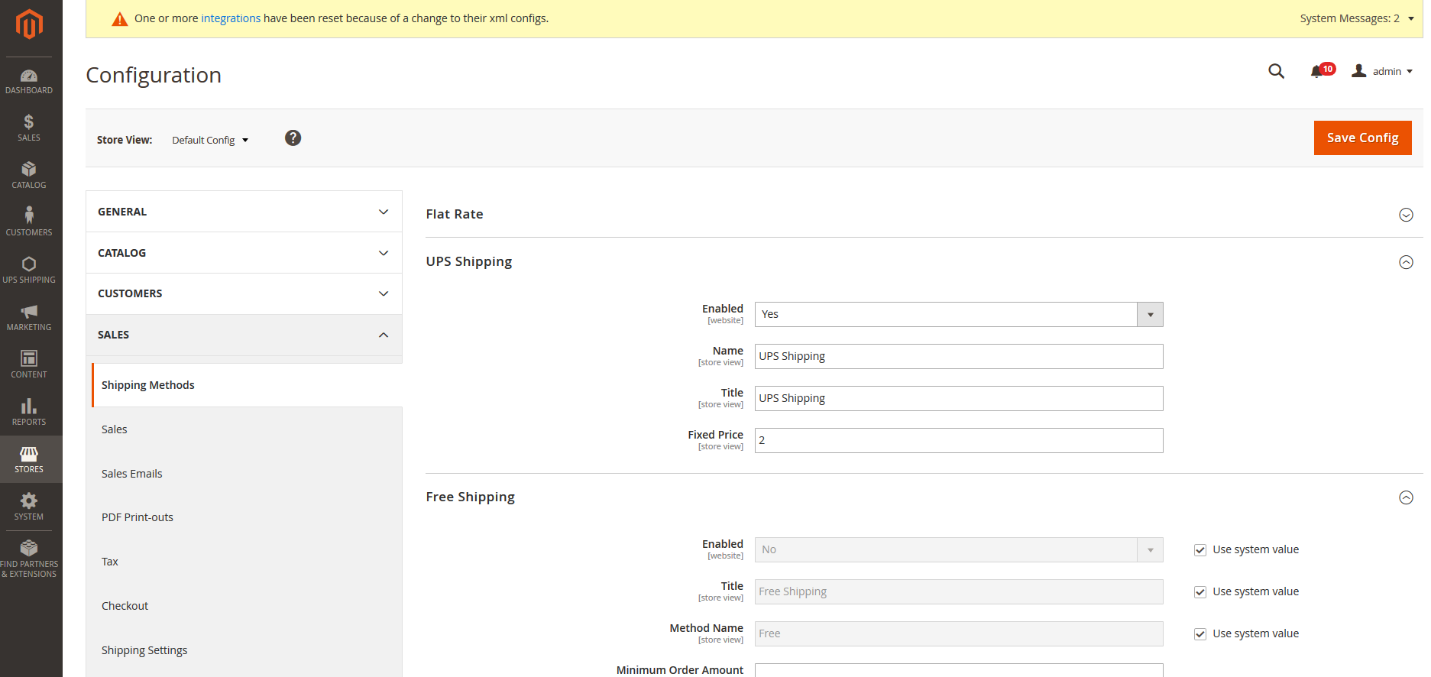
Figura 18 – Configurazione dell'estensione
_____________________________________________________________________________
Installa il plug-in UPS Shipping tramite Composer
1. Scarica UPS
Scarica il modulo UPS upsmodule.zip dal link (https://marketplace.magento.com/ups-shipping.html).
2. Carica i file sul server
Estraiamo il pacchetto decomprimendo upsmodule.zip e connettiamoci al tuo server tramite FTP o SFTP. Quindi carica le cartelle "app/codice" sul tuo server.
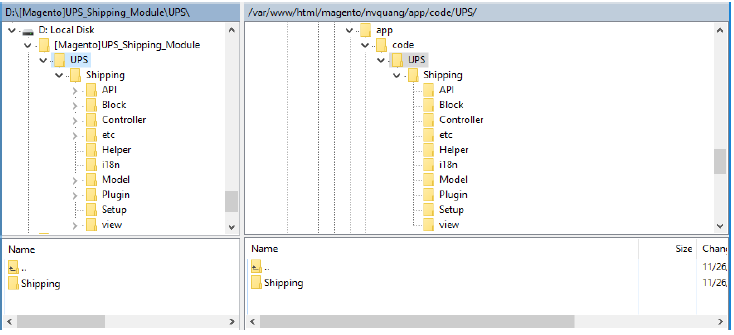
3. Esegui la riga di comando nella directory Magento 2 tramite Command Line Interface (CLI)
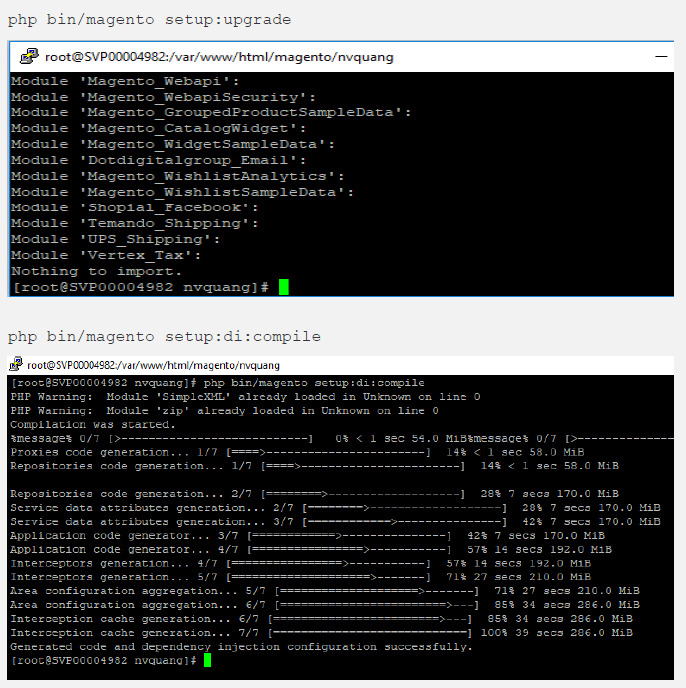
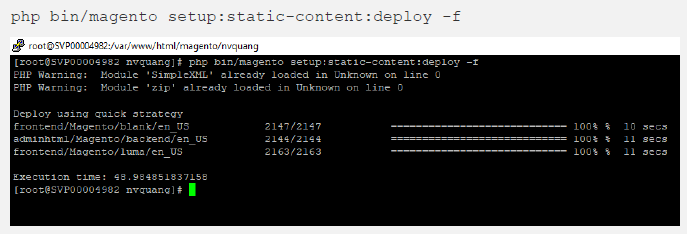
questo articolo è stato utile?
Hai altre domande? invia una richiesta